- A+
所属分类:photoshop教程
ps是一款功能强大的图片编辑与合成软件,可以把图像编辑成各种的绘画形式,随着人们业余生活的不断丰富,绘画也成为了一种消遣充实自我的方式,使用ps软件我们不但可以进行手绘,还可以把图片编辑成手绘效果,下边小编给大家介绍的就是ps怎么将图片变成手绘效果。
1、打开PS软件。将图片插入到软件当中。
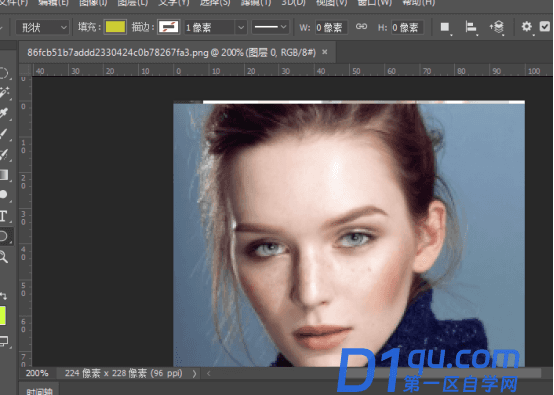
2、按下ctrl+j复制一个图层。
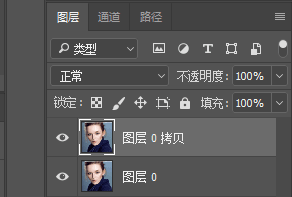
3、点击工具栏上方的图像,选择调整,点击红框内的去色。
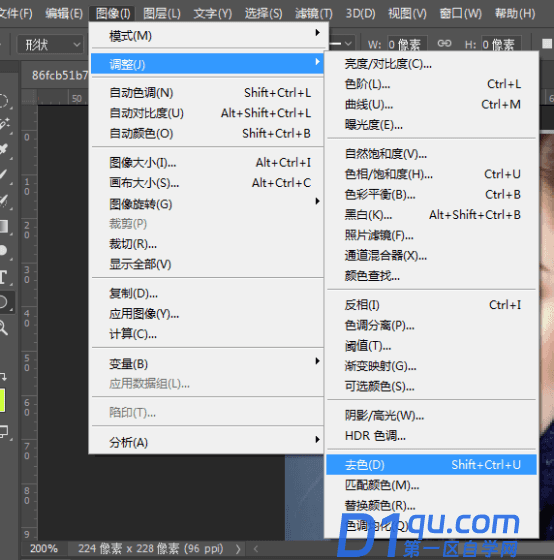
4、把图片变为黑白色按下ctrl+J复制图层。
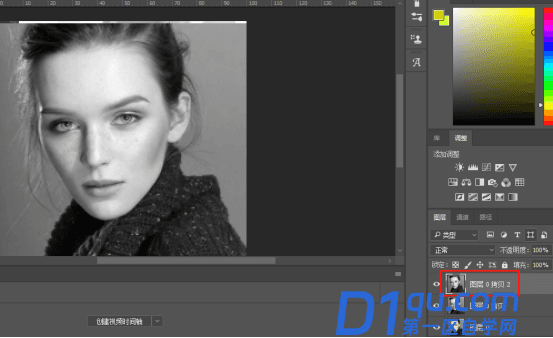
5、按下ctrl+i,在图层效果选择颜色减淡,可以看到图片变为白色。
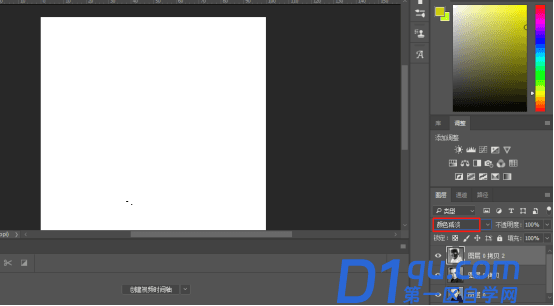
6、点击工具栏上方的滤镜,点击最后的其他,选择最小值。
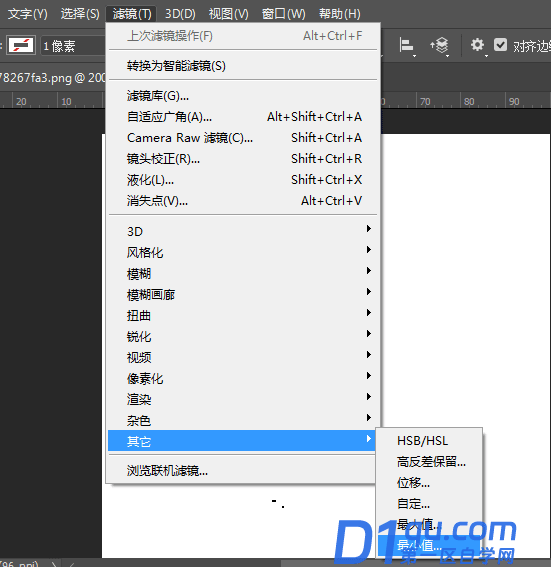
7、半径设置为1,点击确定。
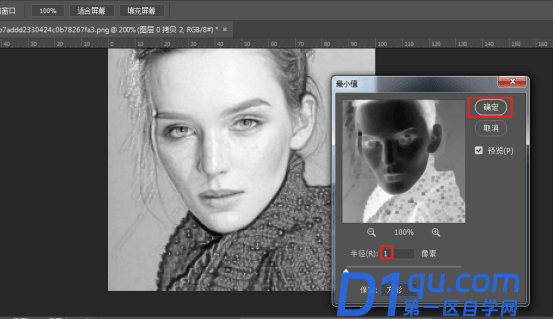
8、再把复制的背景调到最上方,选择不透明度50即可完成。
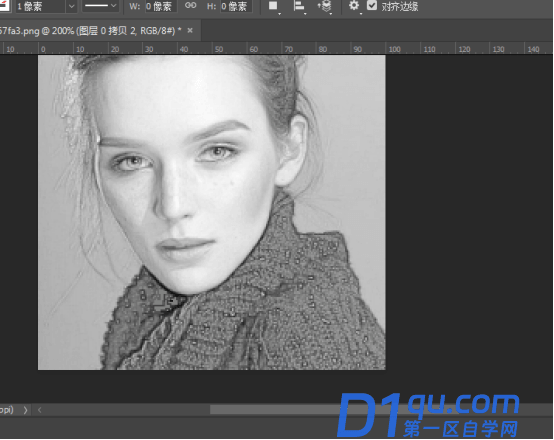
通过上边的操作,我们学习了ps怎么将图片变成手绘效果的方法和步骤,手绘可以使用手绘板进行绘画,也可以使用ps对图片进行转换而成。现在很多的卡通人物大家都喜欢绘制成手绘形式,手绘让图像的线条更明显。ps是最基础的手绘软件,还有其它的软件也可以制作出手绘的效果,大家可以利用课后时间去学习其它软件进行手绘的方法,在以后的工作中都会有所帮助。




